在Word 2010中设置水印
本章我们将讨论如何在Word文档中设置水印。 水印是在 Word 文档页面上的文本后面隐约显示的图片。 当您起草文档时,您可以使用草稿副本标记为文档添加水印,也可以使用复制标记为重复文档添加水印。 Microsoft Word 允许您使用本章中介绍的简单步骤来加水印。
设置标准水印
以下步骤将帮助您在Word文档中设置标准水印。 标准水印是已经由文字定义的水印,不能修改其字体、颜色等。
步骤 1 − 打开要在其中添加水印的Word文档。
步骤 2 − 单击页面布局选项卡,然后单击水印按钮以显示标准水印选项列表。
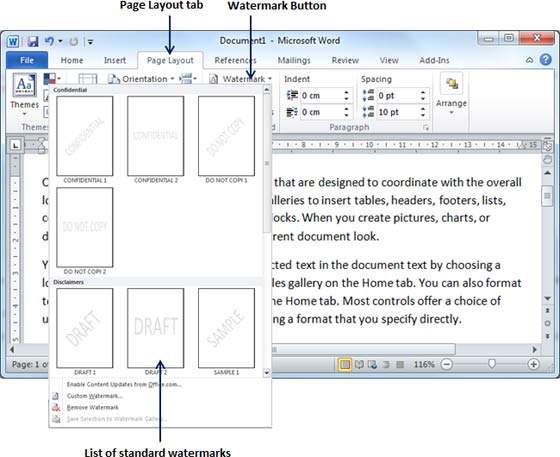
步骤 3 − 您只需单击即可选择任何可用的标准水印。 这将应用于该单词的所有页面。 假设我们选择机密水印。
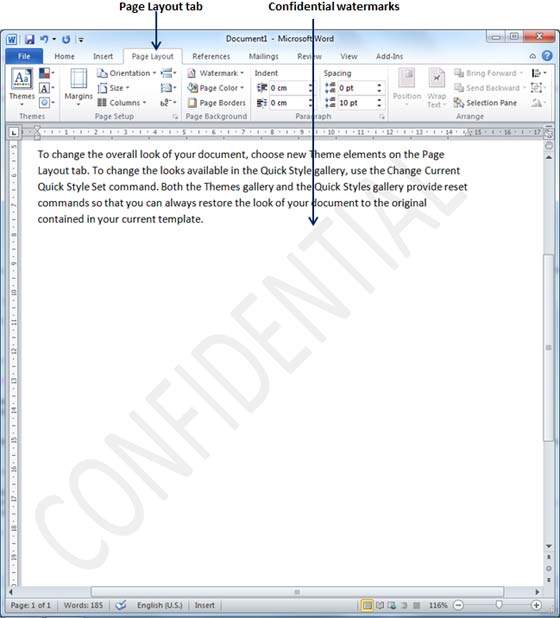
设置自定义水印
以下步骤将帮助您在Word文档中设置自定义水印。 自定义水印是可以修改文本及其字体、颜色、大小等的水印。
步骤 1 − 打开要在其中添加水印的 Word 文档。
步骤 2 − 单击页面布局选项卡,然后单击水印按钮以显示标准水印选项列表。 在底部,您将找到自定义水印选项。
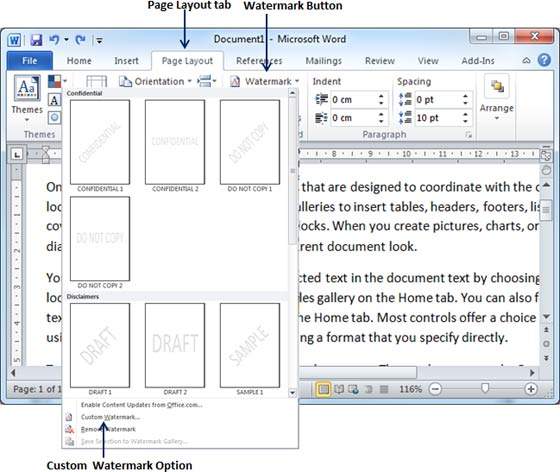
步骤 3 − 单击自定义水印选项; 这将显示打印水印对话框。
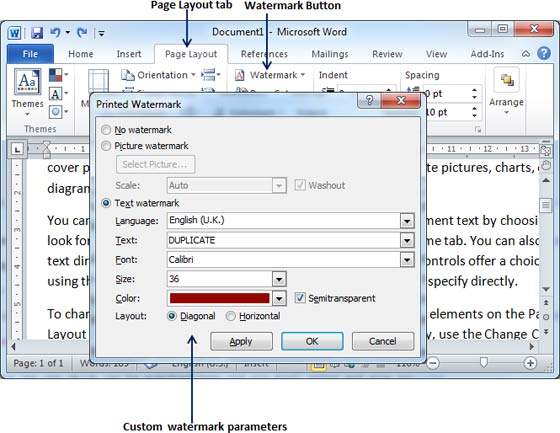
步骤 4 − 现在您可以将图片设置为水印,也可以将预定义文本设置为水印; 您还可以在打印水印对话框中的文本框中键入文本。 我们将文本水印设置为重复,并设置其字体颜色和字体大小。 所有参数设置完毕后,单击确定按钮即可设置参数。
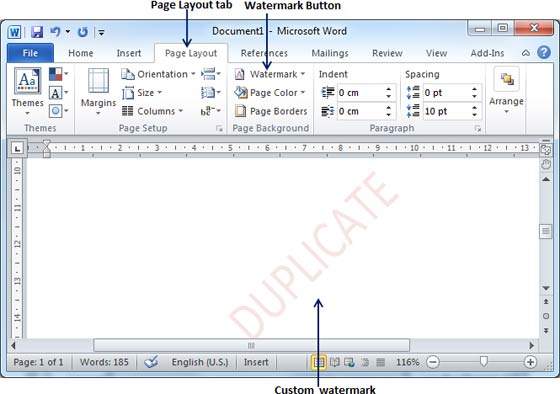
删除水印
以下步骤将帮助您从 Word 文档中删除现有水印。
步骤 1 − 打开一个需要删除水印的Word文档。
步骤 2 − 单击页面布局选项卡,然后单击水印按钮以显示标准水印选项列表。 在底部,您将找到删除水印选项。
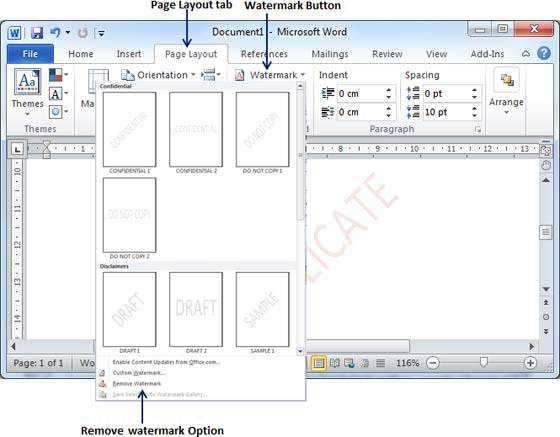
步骤 3 − 点击删除水印选项; 这将从文档中删除现有的水印。

